قابليت هاي كاربردي كيبورد گوگل
Gboard يكي از كيبورد هاي پر امكانات و جذاب است كه ميتوان آن را در اكثر گوشيهاي اندرويدي مشاهده كرد. قابليتهاي ويژه و متنوع اين صفحه كليد باعث محبوبيت بسيار بالاي آن در بين كاربران شده و اين اپليكيشن را به يكي از كاربرديترين كيبوردهاي گوشيهاي موبايل تبديل كرده است. در ادامه با ما همراه باشيد تا به معرفي و بررسي 10 قابليت GBoard بپردازيم و شما را با امكانات ويژه آن آشنا كنيم.
كيبورد گوگل چه امكاناتي دارد؟
جي بورد يا همان كيبورد گوگل در دو نسخه اندرويد و آي او اس (iOS) ارائه ميشود كه داراي امكانات متنوع و پركاربردي است. در ادامه به معرفي اين ويژگيها ميپردازيم:
1. قابليت تنظيم ارتفاع صفحه كليد
يكي از امكانات بسيار كاربردي Gboard امكان تنظيم ارتفاع صفحه كليد و سفارش سازي آن با توجه به سليقه كاربر است. شما ميتوانيد با انتخاب Extra-Short يا Extra-Tall كيبورد را متناسب با انگشتان خود را تنظيم كنيد.
2. فعالسازي Number Row
يكي از تنظيمات پيش فرض Gboard، تايپ اعداد با كليد ?123 است. اگر شما با اعداد زياد سروكار داريد، ميتوانيد با كمك از اين تنظيمات در كيبورد گوگل، اعداد را به بالاي كيبورد خود اضافه كنيد كه به شرح زير هستند:
• با زدن روي آيكون چرخ دنده وارد تنظيمات Gboard شويد.
• گزينه Prefences را لمس كنيد.
• در نهايت با كشيدن اسلايد Number Row به سمت راست، رديف اعداد به بالاي صفحه كليد خود اضافه كنيد.
3. امكان تغييرتم كيبورد در Gboard
از قابليتهاي جذاب ديگر Gboard كه باعث محبوبيت اين صفحه كليد نسبت ساير صفحه كليدها شده است، ميتوان به تنوع بالاي تمهاي آن اشاره كرد كه كمك ميكند كيبورد را به سليقه خود شخصي سازي كنيد. شما در اين كيبورد ميتوانيد قابليت حالت شب يا همان Night Mode را در حالت خودكار قرار دهيد كه با فعال شدن حالت تاريك گوشي، رنگ پسزمينه كيبورد نيز تيره ميشود و همچنين تم دلخواهتان را در رنگها و طرحهاي متنوع با توجه به سليقهتان انتخاب كنيد. براي انتخاب تم در Gboard بايد اين مراحل را طي كنيد كه به شرح زير هستند:
• Gboard را باز كنيد و با زدن روي آيكون چرخ دنده وارد تنظيمات شويد.
• گزينه سوم يا همان Theme را لمس و پوسته مورد نظرتان را انتخاب كنيد.
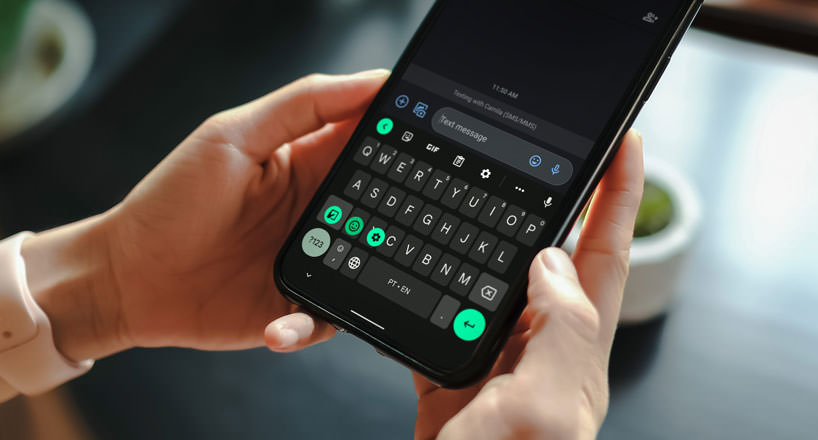
4. امكان ايجاد Emoji Mash-Ups
از ويژگيهاي بسيار سرگرم كننده و جذابي كه Gboard ارائه ميدهد، قابليت Emoji mash-ups است كه به كمك اين قابليت ميتوانيد با تركيب كردن دو ايموجي، ايموجيهاي جديد و جذاب اختصاصي خود را ايجاد كنيد و آن را با دوستان خود به اشتراك بگذاريد.
5. امكان دسترسي به كليپ بورد
قطعاً اگر گوشي اندرويدي داشته باشيد، اين را ميدانيد كه ميتوانيد اطلاعات نوشتاري را كپي برداري كنيد و آن را جاي ديگري قرار دهيد كه اصطلاحا به اين ويژگي كليپ بورد گفته ميشود. Gboard يكي از صفحه كليدهايي با قابليت كليپ بورد است و تنها شما با يك ضربه ميتوانيد تمام متوني را كه در آن ذخيره كردهايد، مشاهده كنيد و هنگام نياز آنها را بهكار ببريد.
6. امكان فعالسازي صداي صفحه كليد
بسياري از افراد صداي صفحه كليد را در حين تايپ كردن دوست دارند و از آن لذت ميبرند. خوشبختانه يكي از قابليتهاي Gboard امكان فعال يا غيرفعالكردن صداي كيبورد است. شما ميتوانيد براي اين كار اين مراحل را انجام دهيد: وارد تنظيمات Gboard شويد و منوي Preferences را انتخاب و با فشردن گزينه Sound on Keypress صداي صفحه كليد را فعال يا غير فعال كنيد.
7. فعالسازي قابليت تصحيح خودكار
تصحيح خودكار يكي از موارد بسيار كمك كننده در كيبورد گوگل است كه شما به كمك آن ميتوانيد سرعت تايپ خود را افزايش دهيد و نگراني بابت غلطهاي املايي نداشته باشيد؛ زيرا در صورت رخ دادن غلطهاي املايي، كيبورد بهصورت خودكار آنها را اصلاح ميكند. براي فعال يا غيرفعالكردن اين قابليت، بايد اين مراحل را انجام دهيد:
• وارد تنظيمات كيبورد شويد.
• منوي Text Correction را لمس كنيد.
• گزينه Auto-Correction را بسته به نياز خود فعال يا غيرفعال كنيد.
8. امكان اضافه سازي كلمات و عبارات به لغت نامه كيبورد
گاهي اوقات پيش مي آيد كه در كيبورد، كلمهاي را تايپ ميكنيد؛ اما در تصحيح خودكار كيبورد كلمه شما شناخته نشده و نمايش داده نميشود. شما ميتوانيد كلمات مد نظرتان را به دايره لغات Gboard اضافه كنيد و با اين كار سرعت تايپتان را در زمان نوشتن كلمات، افزايش دهيد.
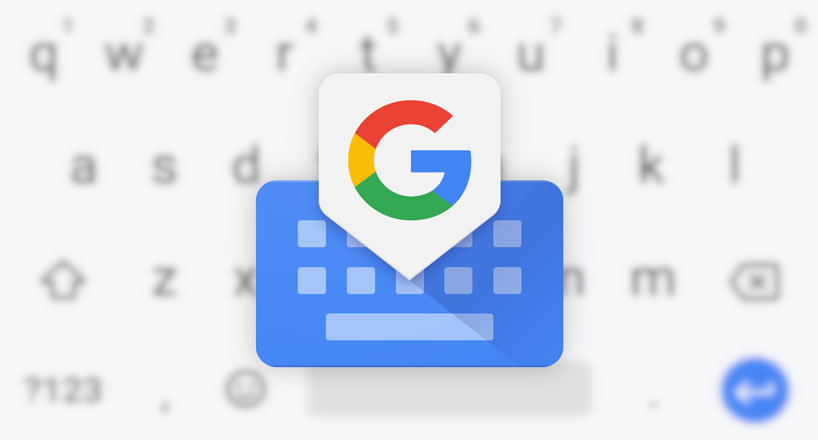
9. قابليت Haptic Feedback
به كمك قابليت لرزش صفحه كليد يا Haptic Feedback شما ميتوانيد در زمان كليك روي كليدهاي كيبورد، لرزشي را احساس كنيد. يكي از قابليتهاي جي بورد Haptic Feedback نام دارد كه شما ميتوانيد به كمك آن ميزان لرزش كليدها را مديريت كنيد.
10. فعالسازي حالت تايپ يك دست در كيبورد
با گذشت زمان گوشيهاي اندرويدي بزرگ و بزرگتر شدند و اين موضوع كار با گوشيها را كمي سختتر كرد. يكي از قابليتهايي كه در جي بورد به چشم ميخورد، امكان فعالسازي حالت يك دستي (One Handed Mode) است كه به كمك آن استفاده از گوشيهاي اندرويدي و تايپ با اين گوشيها آسانتر ميشود. براي فعالسازي اين قابليت فقط لازم است تا كليد Enter را به مدت طولاني فشار دهيد و انگشت خود را روي نماد حالت يك دست بكشيد تا حالت One Handed Mode فعال شود و بتوانيد با يك دست به راحتي تايپ كنيد.
چگونه G board را در گوشي نصب كنيم؟
شايد براي شما اين سؤال پيش بيايد كه آيا نصب جي بورد سخت است؟ يا چگونه ميتوانيم G board را در گوشي خود نصب كنيم؟ در جواب اين پرسش بايد بگوييم براي نصب اين كيبورد مجازي، فقط بايد كلمه Gboard را در فروشگاه گوگل پلي سرچ و دانلود كنيد. براي فعالسازي آن نيز كافي است كه مراحل به نمايش آمده در اپليكيشن را به ترتيب دنبال كنيد.
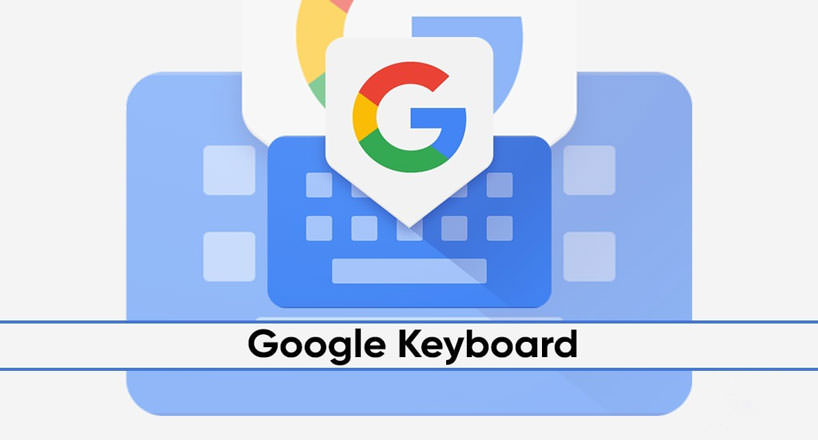
سخن پاياني
در اين مطلب 10 تا از جذابترين ويژگي هاي كيبورد گوگل يا همان Gboard را معرفي و شما را با اين كيبورد پر امكانات آشنا كرديم. از ويژگيهاي جذابي كه اين كيبورد را منحصر به فرد كرده، دسترسي سريع به ايموجيها و امكان استفاده راحت از تصاوير متحرك و ديگر موارد است كه ميتواند تايپ كردن را براي شما جذابتر كند. همچنين در اين مطلب روش نصب اين كيبورد را به شما آموزش دادهايم تا شما آن را به آساني نصب و از آن لذت ببريد. بهنظر شما بهترين كيبورد اندرويدي چه نام دارد؟ برايمان در بخش كامنتها بنويسيد.
پرسشهاي متداول
چگونه در GBoard همزه را پيدا كنيم؟
براي استفاده از همزه در جي بورد شما ميتوانيد با فشار دادن كليد (و) همزه را در اين كيبورد تايپ كنيد.
آيا ميتوان كيبورد گوگل را براي ورژنهاي قديمي اندرويد نصب كرد؟
كيبورد گوگل يكي از برترين صفحهكليدهاي مجازي در دنيا است كه از تمامي نسخههاي اندرويد پشتيباني ميكند و تمام گوشيها ميتوانند از آن استفاده كنند.
link source:https://kalatik.com/mag/1048-features-gboard-google-keyboard-you-should-use.html
برچسب: ،